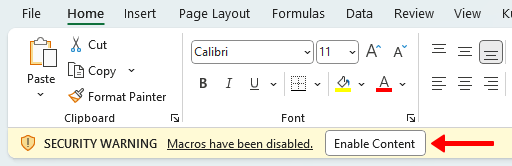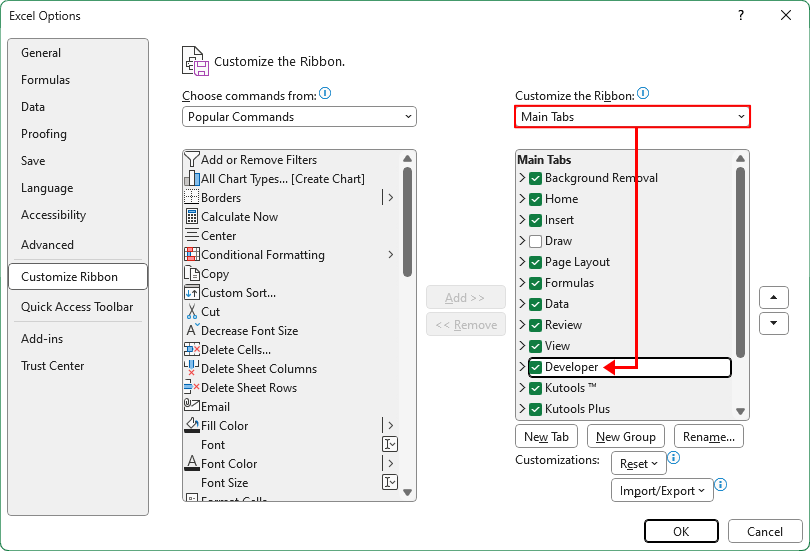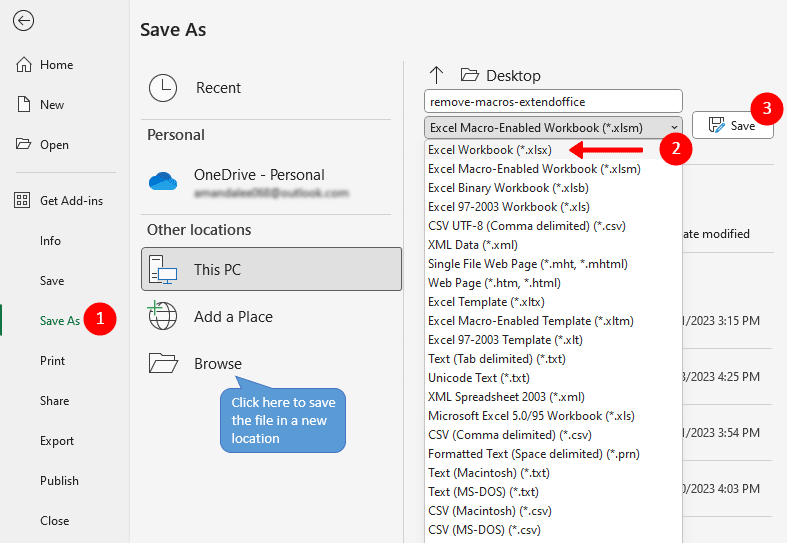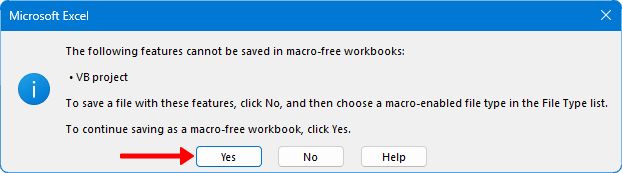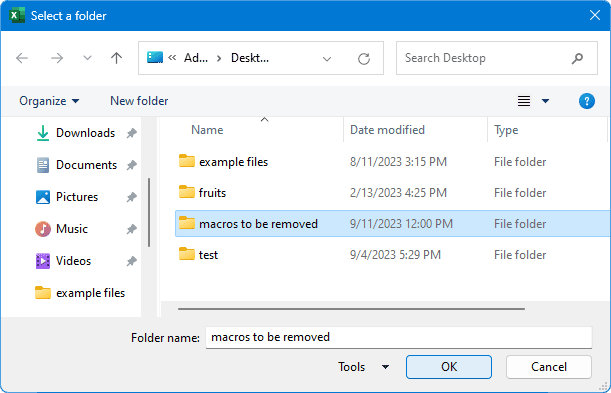如何從 Excel 中刪除宏(完整指南)
Microsoft Excel 提供了一個強大的功能——宏,它可以自動化重複的任務,並完成許多內建 Excel 功能無法實現的操作。然而,有時候這些宏可能會變得多餘,甚至可能帶來潛在的安全風險,特別是在與他人共享工作簿時。在這些情況下,了解如何安全有效地刪除宏就顯得尤為重要。本指南將帶您了解從 Excel 工作簿中刪除宏的各種方法,確保您在需要時擁有一個乾淨、簡潔的文件。
在 Excel 中刪除宏之前需要了解的事項
- 當打開一個啟用宏的工作簿並嘗試刪除宏時,您必須首先點擊工作簿中的「啟用內容」按鈕。這是刪除宏前的必要步驟。
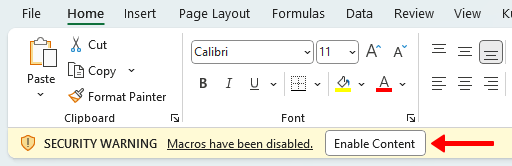
注意:如果您沒有看到這個按鈕,這意味著您可以直接刪除宏。其原因可能是您自己創建了嵌入宏的工作簿並保存了它。當在同一台電腦上重新打開該工作簿且 Excel 設置未更改時,「啟用內容」按鈕通常不會出現。這是因為該文件來自可信來源(您自己),並且位於可信位置(您的電腦)。
- 請記住,一旦刪除了宏,恢復是不可能的。為了保護您的工作,建議在刪除任何宏之前創建工作簿的備份副本。
刪除特定的宏
步驟 1:打開宏對話框
導航到「開發工具」選項卡,然後選擇「宏」以打開宏對話框。(如果在 Excel 中看不到「開發工具」選項卡,請參閱步驟後的說明。)
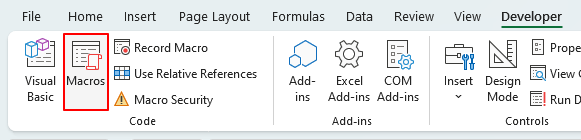
- 如果您使用的是 Excel 2013 或更新版本,「宏」按鈕也可以在「檢視」選項卡中找到。
- 快捷鍵愛好者可以直接按下 Alt + F8 來訪問宏對話框。
步驟 2:選擇並刪除特定的宏
- 展開「宏位置」下拉菜單,並選擇要刪除宏的目標位置。
- 從宏列表中選擇要刪除的宏。
- 點擊「刪除」。

注意:
- 要添加 開發工具 選項卡到 Excel 的功能區,請按照以下步驟操作:
- 右鍵單擊功能區上的任意位置,然後選擇「自定義功能區…」。

- 在出現的窗口右側的「主選項卡」列表中,勾選「開發工具」旁邊的框,然後點擊「確定」。
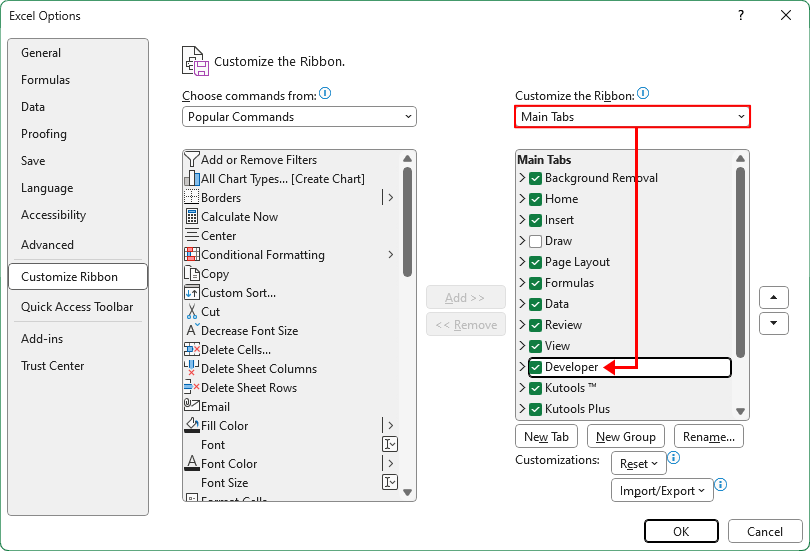
- 右鍵單擊功能區上的任意位置,然後選擇「自定義功能區…」。
- 如果您打算刪除多個宏,則需要對每個宏重複上述過程。有關批量刪除所有宏的說明,請繼續閱讀以下部分。
通過將文件保存為 xlsx 格式刪除工作簿中的所有宏
「Excel 工作簿 (*.xlsx)」格式本身不支持宏。因此,將工作簿保存為此特定格式將自動刪除所有嵌入的宏。要執行此方法,請按照以下步驟操作:
- 導航到「文件」>「另存為」。
- 展開文件類型下拉菜單,然後選擇「Excel 工作簿 (*.xlsx)」格式。
提示:您可以在下拉菜單上方的文本框中輸入新的 .xlsx 文件名稱。要將文件保存到其他位置,請點擊「瀏覽」。
- 點擊 保存.
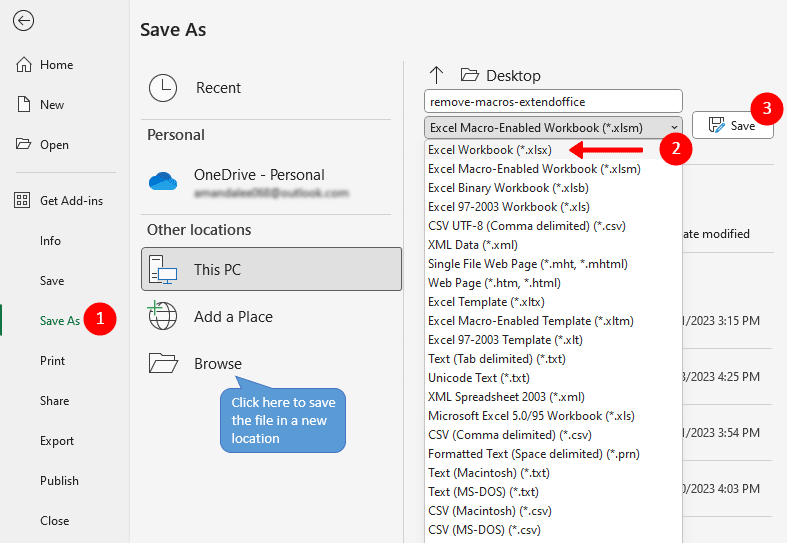
注意:不同 Excel 版本的「另存為」界面可能有所不同。如果您沒有看到如上所示的右側窗格(其中可以選擇文件格式),您可以隨時點擊「瀏覽」,然後選擇「Excel 工作簿 (*.xlsx)」格式。
- 在出現的提示框中,選擇「是」。
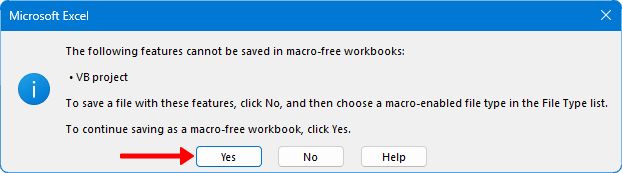
結果
結果是,一個沒有宏的新 .xlsx 文件被保存下來。該 .xlsx 文件將採用原始 .xlsm 文件的名稱,並保存在同一位置。
注意:此方法不會刪除用戶窗體、Excel 5/95 對話框工作表及類似元素。如果您希望刪除這些內容,請參閱下一方法。
使用 Kutools 提供的一鍵選項刪除工作簿中的所有宏
Kutools for Excel 是一款高級 Excel 插件,為用戶提供了一鍵選項,可輕鬆刪除工作簿中嵌入的所有宏。只需單擊一下,即可清除 VBA 模塊、用戶窗體、Excel 5/95 對話框工作表和 Excel 4 XLM 宏工作表。
打開包含要刪除宏的工作簿後,導航到「Kutools」選項卡,然後選擇「刪除」>「刪除所有宏」。這樣就完成了!

注意:想使用此功能嗎?立即下載 Kutools for Excel!除此之外,Kutools 還擁有 300 多種其他功能,並提供 30 天試用期。不要再猶豫了,今天就試試吧!
使用 VBA 從文件夾中的工作簿刪除宏
在本節中,我將演示如何使用 VBA 宏高效地從指定文件夾中的所有工作簿中刪除宏。
- 導航到「文件」>「選項」>「信任中心」>「信任中心設置」>「宏設置」,然後選擇「信任對 VBA 專案物件模型的存取」選項。
- 確保在執行此 VBA 時指定文件夾中的所有工作簿都已關閉。在有打開的工作簿時運行它可能會導致錯誤。
步驟 1:創建新模塊
- 按下 Alt + F11 打開 Visual Basic for Applications (VBA) 編輯器。
- 點擊「插入」>「模塊」以創建新模塊。

步驟 2:將 VBA 代碼複製到模塊窗口
複製以下 VBA 代碼並將其粘貼到打開的模塊 窗口中。
Sub RemoveMacrosFromWorkbooks()
' Update by ExtendOffice
Dim wb As Workbook
Dim FolderPath As String
Dim filename As String
Dim VBComp As Object
Dim VBProj As Object
With Application.FileDialog(msoFileDialogFolderPicker)
.title = "Select a folder"
.Show
If .SelectedItems.Count = 0 Then
MsgBox "No folder selected. The procedure will exit.", vbExclamation
Exit Sub
End If
FolderPath = .SelectedItems(1)
End With
If Right(FolderPath, 1) <> "\" Then FolderPath = FolderPath + "\"
filename = Dir(FolderPath & "*.xls*")
Application.ScreenUpdating = False
Application.DisplayAlerts = False
On Error Resume Next
Do While filename <> ""
Set wb = Workbooks.Open(FolderPath & filename)
If wb.HasVBProject Then
Set VBProj = wb.VBProject
For Each VBComp In VBProj.VBComponents
VBProj.VBComponents.Remove VBComp
Next VBComp
End If
wb.Close SaveChanges:=True
filename = Dir
Loop
Application.ScreenUpdating = True
Application.DisplayAlerts = True
MsgBox "Macros removal completed!", vbInformation
End Sub步驟 3:運行 VBA 代碼
- 在 模塊 窗口中,按下 F5 或點擊
 按鈕以執行粘貼的代碼。
按鈕以執行粘貼的代碼。 - 在出現的「選擇文件夾」窗口中,選擇包含要刪除宏的工作簿的文件夾,然後點擊「確定」。
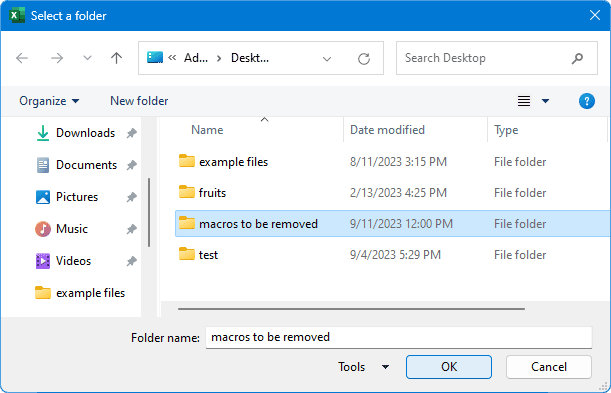
結果
宏處理完所選文件夾中的所有 Excel 文件並刪除其中的宏後,您將看到一個「宏刪除完成!」的消息框。

注意:
- 此方法不會刪除用戶窗體、Excel 5/95 對話框工作表及類似元素。如果您希望刪除這些內容,請參閱下一方法。
- 啟用「信任對 VBA 專案物件模型的存取」選項可能會帶來安全風險。建議僅在運行此代碼時啟用該選項。確保在代碼執行完成後取消選擇「信任對 VBA 專案物件模型的存取」選項。
使用 Kutools 從任何特定工作簿中刪除所有宏
Kutools for Excel 提供了一種用戶友好的方式,可從多個工作簿中刪除所有宏。對於那些不熟悉或不願意使用 VBA 技術的人來說,Kutools 是一個理想的替代方案。有了這個工具,您可以輕鬆刪除 VBA 模塊、用戶窗體、Excel 5/95 對話框工作表和 Excel 4 XLM 宏工作表。
注意:要運行此功能,您需要信任對 VBA 專案物件模型的存取。在 Excel 中,請導航到「文件」 > 「選項」 > 「信任中心」 > 「信任中心設置」 > 「宏設置」,然後選擇「信任對 VBA 專案物件模型的存取」選項。
下載並安裝 Kutools for Excel後,請按照以下步驟操作:
- 選擇Kutools>刪除>批量刪除所有宏。

- 在 批量刪除所有宏 對話框中,列出了所有打開的工作簿以進行宏刪除。以下是您需要做的下一步:
- 要添加更多工作簿以進行宏刪除,請點擊「添加」按鈕,然後選擇「文件」或「文件夾」。
- 如果有任何工作簿您希望排除在宏刪除過程之外,請點擊
 按鈕將其移除。
按鈕將其移除。 - 在對話框中列出所有要刪除宏的工作簿後,點擊「確定」。

結果
將出現一個新的對話框,指示 Kutools 已處理了多少個工作簿以進行宏刪除。按下「確定」後,將生成一個自動化的摘要工作簿以概述結果。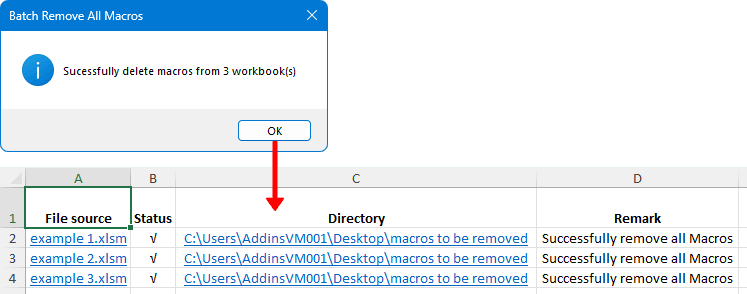
注意:
- 想使用此功能嗎?立即下載 Kutools for Excel!此外,Kutools 還提供了超過 300 種其他功能,並提供 30 天免費試用期,沒有理由再等待。今天就試試吧!
- 啟用「信任對 VBA 專案物件模型的存取」選項可能會帶來安全風險。建議僅在運行該功能時啟用該選項。確保在功能執行完成後取消選擇「信任對 VBA 專案物件模型的存取」選項。
以上是與刪除 Excel 中宏相關的所有內容。我希望您覺得本教程有所幫助。如果您想探索更多 Excel 技巧,請點擊這裡訪問我們超過數千篇教程的廣泛收藏。
最佳 Office 生產力工具
| 🤖 | Kutools AI 助手:以智能執行為基礎,革新數據分析 |生成程式碼 | 創建自訂公式 | 分析數據並生成圖表 | 調用 Kutools 增強函數… |
| 熱門功能:查找、選取項目的背景色或標記重複值 | 刪除空行 | 合併列或單元格且不遺失數據 | 四捨五入(免公式)... | |
| 高級 LOOKUP:多條件 VLookup|多值 VLookup|多表查找|模糊查找... | |
| 高級下拉列表:快速創建下拉列表 |依賴型下拉列表 | 多選下拉列表... | |
| 列管理器:添加指定數量的列 | 移動列 | 切換隱藏列的顯示狀態 | 比較區域及列... | |
| 精選功能:網格聚焦 | 設計檢視 | 增強編輯欄 | 工作簿及工作表管理器 | 資源庫(快捷文本) | 日期提取器 | 合併資料 | 加密/解密儲存格 | 按列表發送電子郵件 | 超級篩選 | 特殊篩選(篩選粗體/傾斜/刪除線...)... | |
| 15 大工具集:12 項文本工具(添加文本、刪除特定字符…)|50+ 儀表 類型(甘特圖等)|40+ 實用 公式(基於生日計算年齡等)|19 項插入工具(插入QR码、根據路徑插入圖片等)|12 項轉換工具(金額轉大寫、匯率轉換等)|7 項合併與分割工具(高級合併行、分割儲存格等)|...及更多 |
運用 Kutools for Excel,全面提升您的 Excel 技能,體驗前所未有的高效。 Kutools for Excel 提供超過300 項進階功能,讓您提升工作效率、節省時間。 點此尋找您最需要的功能...
Office Tab 為 Office 帶來分頁介面,讓您的工作更加輕鬆簡單
- 在 Word、Excel、PowerPoint 中啟用分頁編輯與閱讀。
- 在同一視窗的新分頁中打開與創建多份文件,而非開啟新視窗。
- 提升您的生產力50%,每日可幫您減少數百次鼠標點擊!
所有 Kutools 外掛,一次安裝
Kutools for Office 套裝整合了 Excel、Word、Outlook 和 PowerPoint 的外掛,外加 Office Tab Pro,非常適合需要跨 Office 應用程式協同作業的團隊。
- 全合一套裝 — Excel、Word、Outlook及 PowerPoint 外掛 + Office Tab Pro
- 一鍵安裝,一份授權 — 幾分鐘完成設置(支援 MSI)
- 協同運作更順暢 — Office 應用間無縫提升生產力
- 30 天全功能試用 — 無需註冊、無需信用卡
- 最超值 — 一次購買,節省單獨外掛費用